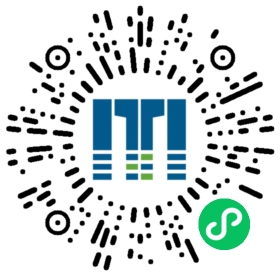JetBrains 账号登陆失败,如何移除破解工具?
IDE登陆Jb账号时,报错:“Certificate used to sign the license is not signed by JetBrains root certificate…”
说明:用于签署license的证书没有被JetBrains根证书签名。证书无效,没有被校验到。
一、登陆时报错
已经购买了正版授权,在登陆JB账号的时候,报如下错误:
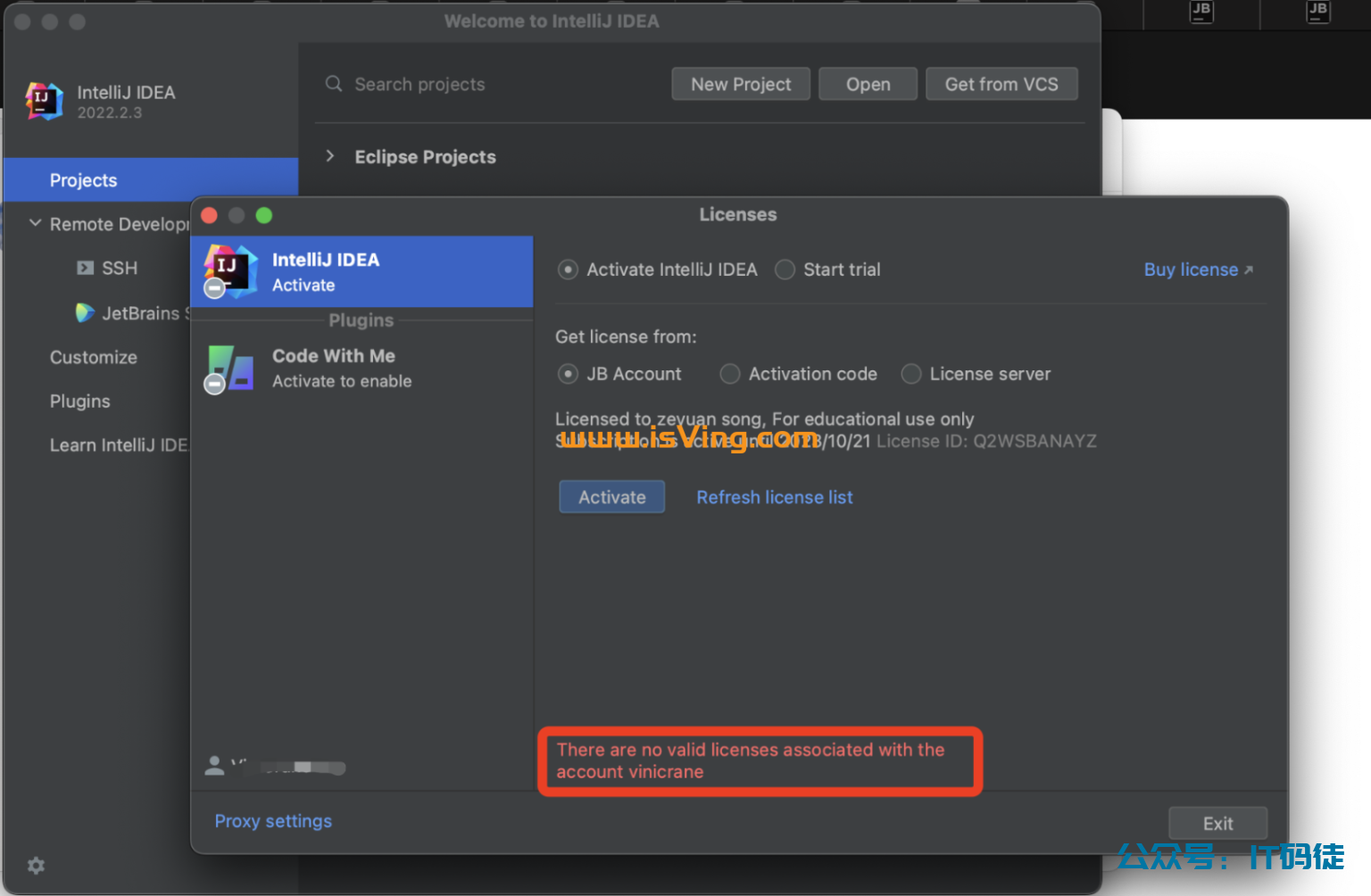
或者是如下错误:
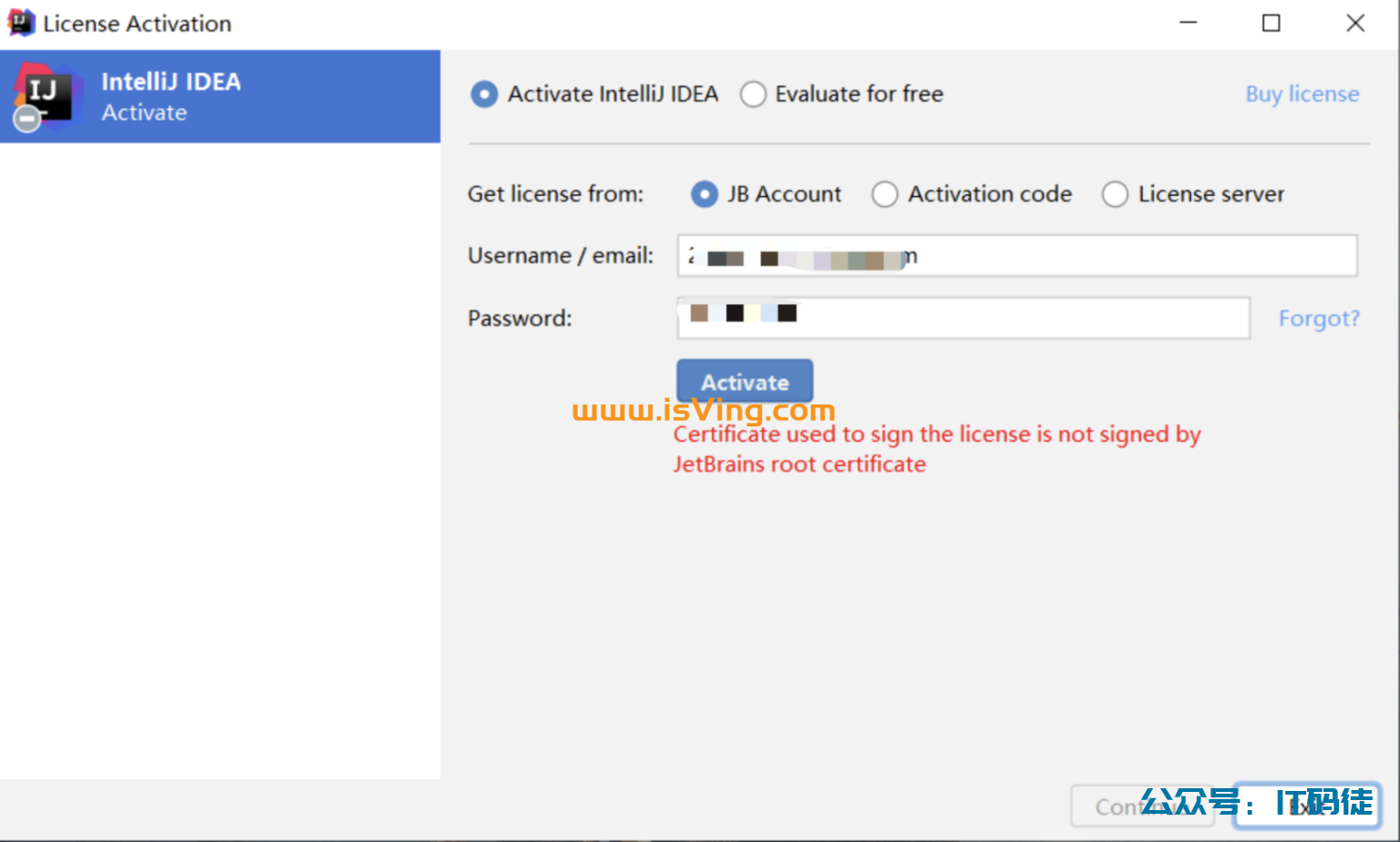
总之,就是找不到对应的授权许可。
二、原因
如果安装了激活工具,无论激活工具是否生效,在登陆JB账号的时候,都会提示无法验证许可的错误提示。
这是因为激活工具阻挡了官方接口对JB账号许可的验证,造成登陆失败。
三、如何解决
彻底删除已经安装的激活工具(尤其IDE参数文件中添加的javaagent信息)
四、操作步骤
根据工具的不同,解决方法也不同,主要目的还是找到破解工具的配置,并删除 ,回复到IDE正常版本。
方法一:
如果IDE已经是永久激活,则进入到IDE操作界面,点击菜单栏Help -> Edit Custom VM Options 打开参数文件具体如下图:
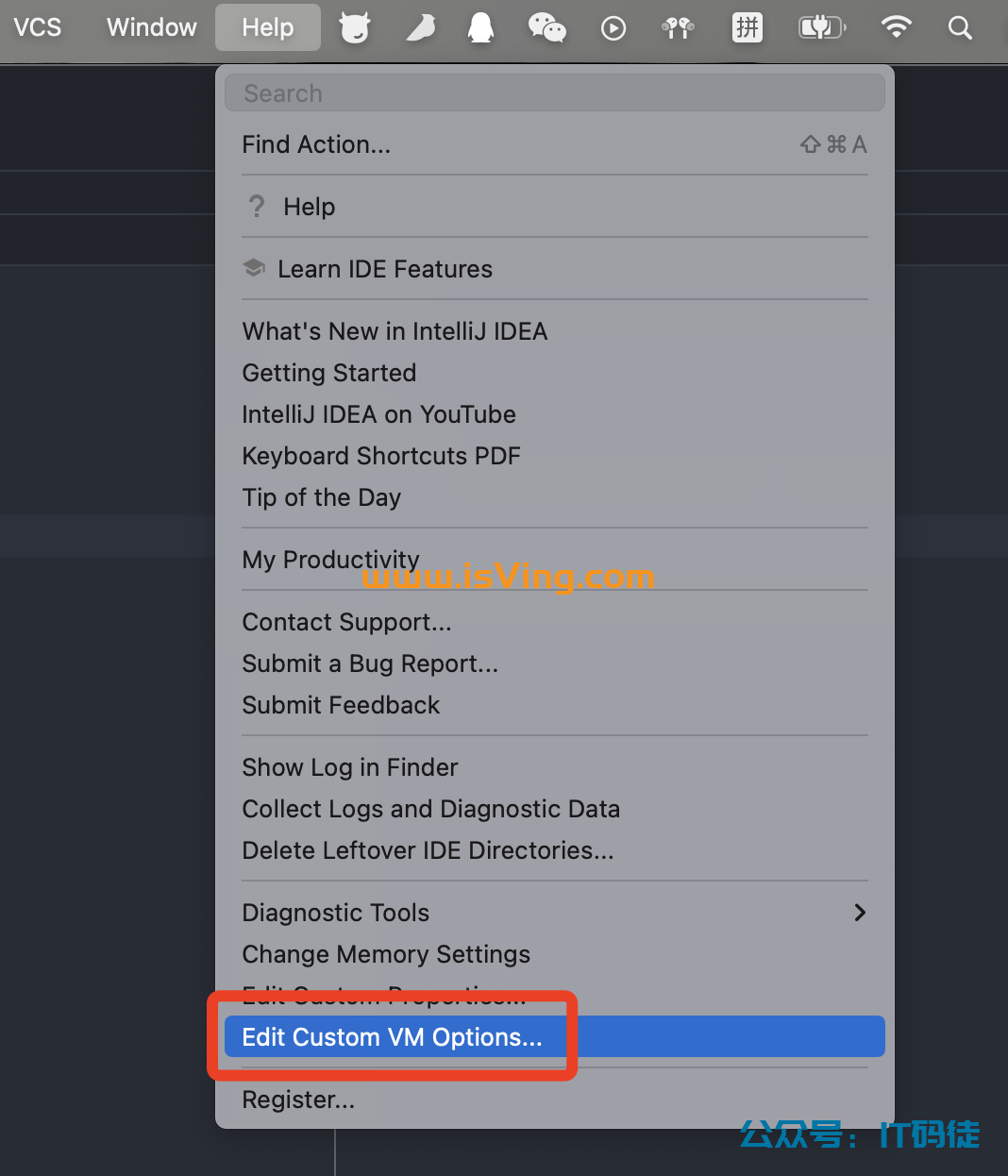
注释掉javaagent路径信息(或者直接删除),保存退出,重启IDE。重新授权即可。
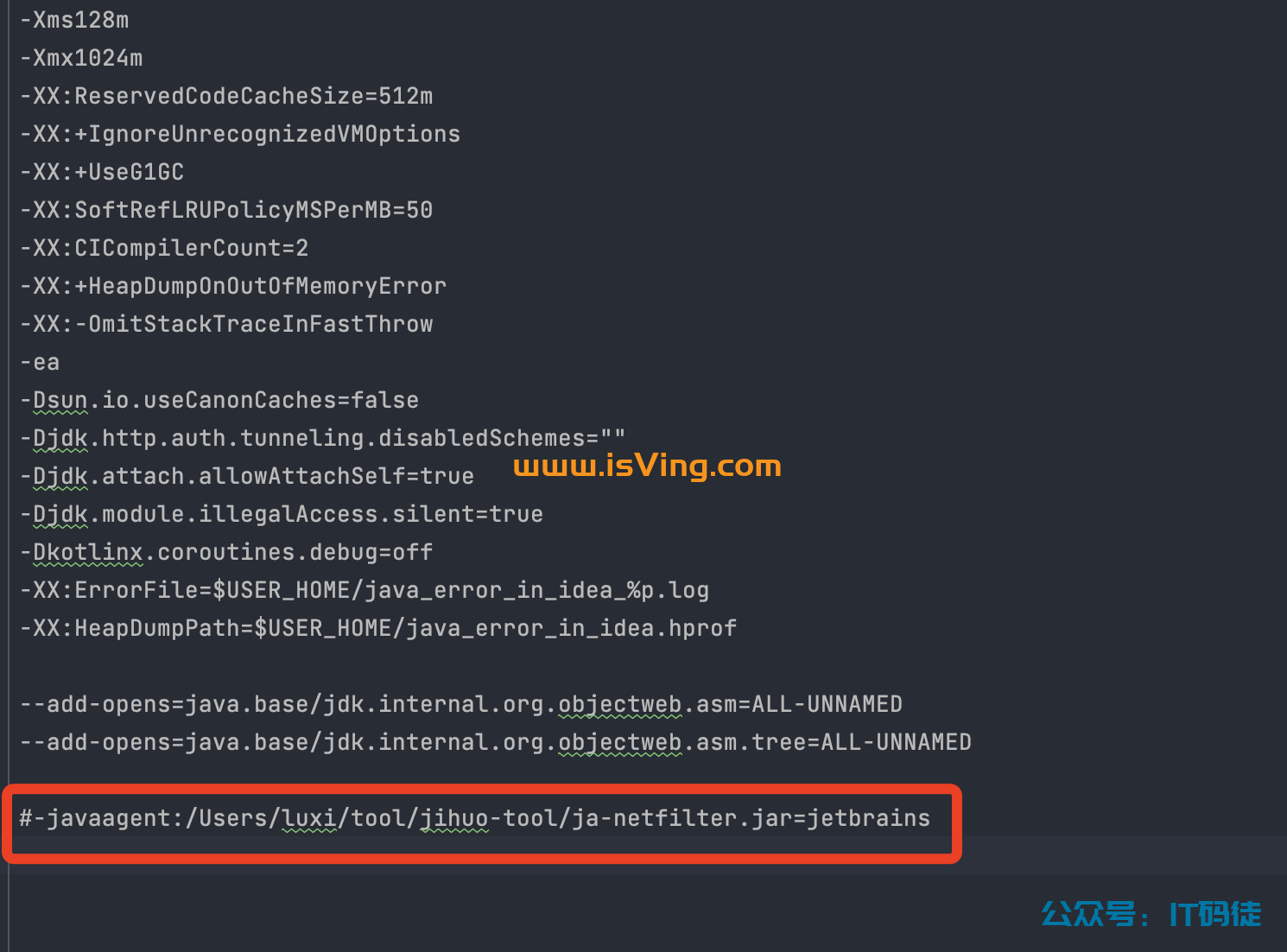
方法二:
如果还未激活成功,无法进入到IDE界面,且使用的是下面的工具,则进入到scripts文件下
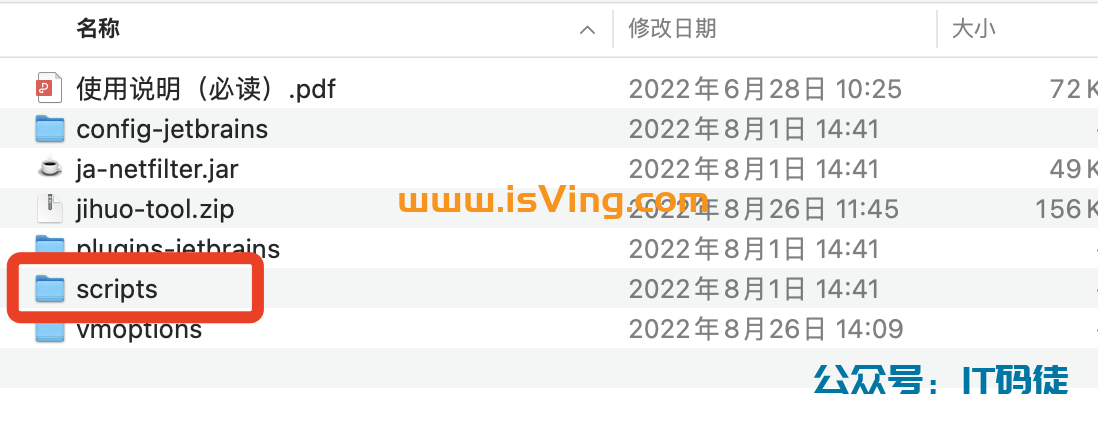
执行uninstall-current-user.vbs卸载脚本(Mac/Linux用户终端下执行uninstall.sh脚本,并重启电脑),并重启IDE,重新授权。
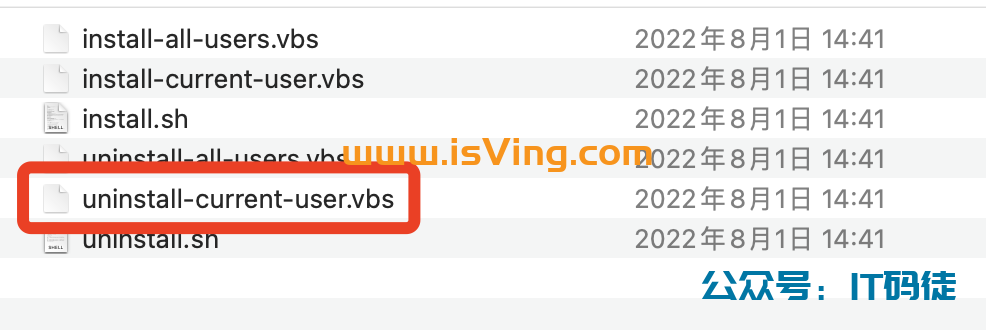
最后,如果IDEA版本是2020或更早版本,则破解工具是其他的,需要找到idea.64.vmoptions文件,注释到最后一行的javaagent,保存即可。
也可以根据个人电脑系统,去电脑路径下找vmoptions文件位置:
# Windows
C:\Users\{你的用户名}\AppData\Roaming\JetBrains\IntelliJIdea2022.3\idea64.exe.vmoptions
# Mac OS
/Users/{你的用户名}/Library/Application Support/JetBrains/IntelliJIdea2022.3/idea.vmoptions
# Linux
/{你的用户名}/.config/JetBrains/IntelliJIdea2022.3/idea64.vmoptions然后删除最后一行javaagent路径配置,保存。
微信扫描下方的二维码阅读本文